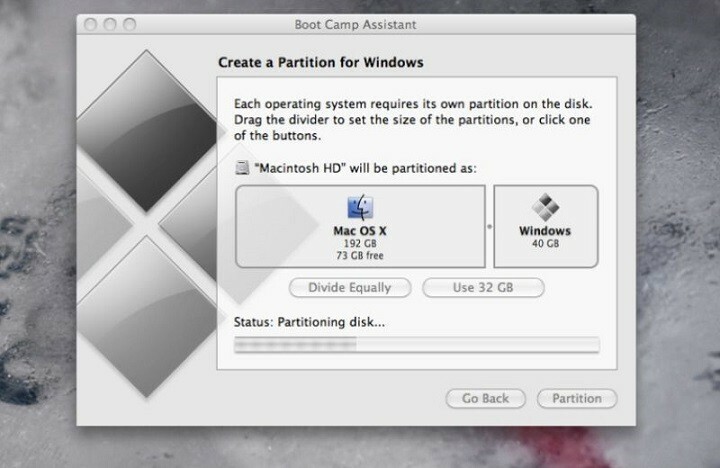- Boot Campi abil saate hõlpsalt Maci ja Windowsi üksteise kõrval käivitada, kuid paljud kasutajad märgivad, et selle tegemisega on probleeme.
- Selles juhendis leiate kaks kiiret lahendust, mis võiksid Boot Campi probleemid lahendada.
- Kui need probleemid pole teile võõrad, vaadake meie nõuandeid Windows 10 jaotis.
- Sarnastele juhenditele juurdepääsu saamiseks võime ainult soovitada teil selle järjehoidjatesse lisada Mac Hub.

Paljud vead ja probleemid on põhjustatud segasest süsteemist. Puhastab ja optimeerib teie süsteemi. Laadige see kohe alla ja muutke oma Mac OS kiiremaks vaid kolme lihtsa sammuga:
- Laadige alla ja installige pesumasin X9.
- Mac OS-i probleemide leidmiseks oodake, kuni see alustab automaatset skannimist.
- Klõpsake nuppu Puhas vabaneda kõigist võimalikest muredest.
- Pesumasina X9 on alla laadinud 0 lugejaid sel kuul.
Kui soovite Windowsi ja Windowsi rakendusi oma Maci installida, on olemas lihtne tööriist Boot Camp see võimaldab teil Maci ja Windowsi üksteise kõrval käivitada.
See tööriist on üsna kasulik, kuid mõnikord võib sellega olla probleeme Windows 10 ja Boot Camp.
Niipalju kui me teame, on Boot Camp uuendatud, et see ametlikult Windows 10 toetaks, ja funktsioonid nagu USB 3 draiverid hiljutistes MacBookides ja USB Type-C pordid 12-tollisel MacBook töötavad.
Lisaks on saadaval ka Windows 10 tugi 64-bitisele Macile. Boot Campi töötamiseks Windows 10-ga toimige järgmiselt.
Kuidas saan Windows 10-s Boot Campi probleeme lahendada?
1. Uuendage Boot Campi / arvuti draivereid

- Veenduge, et teie Mac oleks Internetiga ühendatud.
- Avage Boot Camp Assistant kaustast Utilities.
- Kui assistendi aken avaneb, tühistage kõigi suvandite valik, kuid veenduge selles Laadige Apple'ilt alla uusim Windowsi tugitarkvara on kontrollitud.
- Klõpsake nuppu Jätka.
- Veenduge, et teie USB-mälupulk on ühendatud sihtkettana ja klõpsake nuppu Jätka.
- Võimalik, et peate sisestama oma administraatori kasutajanime ja parooli; pärast seda peaks Boot Campi assistent draiverid teie USB-mälupulgale alla laadima.
- Pärast draiverite allalaadimist sulgege aken Boot Camp Assistant.
- Veenduge, et teie USB on Maciga ühendatud ja minge aadressile Süsteemi eelistused.
- Klõpsake nuppu Käivitusketas ja valige draiverite loendist Windowsi helitugevuse ikoon.
- Klõpsake nuppu Taaskäivita.
Installige draiverid:
- Avage välkmäluseadme kaust Boot Camp ja installige alla laaditud draiverid.
- Kui Boot Camp palub teil muudatusi teha, klõpsake nuppu Jah.
- Varem installitud Windowsi tugitarkvara uuesti installimiseks või värskendamiseks klõpsake nuppu Paranda.
- Kui saate teate, et tarkvara ei läbinud Windowsi logo testimist, klõpsake lihtsalt nuppu Jätka igatahes.
- Pärast installi lõppu klõpsake nuppu Jah arvuti taaskäivitamiseks.
Üks hämmastav tööriist, mis võimaldab teil Windowsi MAC-is käitada, on Parallels ja soovitame tungivalt proovida.

Seda on ülilihtne seadistada, kuna tööriist tuvastab automaatselt kõik, mida vajate alustamiseks ja programmide allalaadimiseks. Teil tuleb seadet hakata aja jooksul kasutama.
Käivitage süsteemiskaneerimine võimalike vigade avastamiseks

Laadige alla Restoro
Arvuti parandamise tööriist

Klõpsake nuppu Käivitage skannimine Windowsi probleemide leidmiseks.

Klõpsake nuppu Parandage kõik lahendada patenteeritud tehnoloogiatega seotud probleemid.
Turvaprobleeme ja aeglustusi põhjustavate vigade leidmiseks käivitage Restoro Repair Tooliga arvuti skannimine. Pärast skannimise lõppu asendab parandusprotsess kahjustatud failid värskete Windowsi failide ja komponentidega.
Parallelsi teine tore asi on see, et saate oma MAC-i ja Windowsi rakenduste vahel jagada ja kaustu või kopeerida-kleepida pilte.
Parallels on kiire, usaldusväärne, töötab enamiku programmidega ja pakub teile ööpäevaringset tuge telefoni ja e-posti teel.

Paralleelid
Hankige kõige võimsam rakendus, mis võimaldab teil Windowsi käitada MAC-is, ilma et peaksite oma süsteemi kiirusest loobuma.
Külastage veebisaiti
2. Lähtesta PRAM

- Lülitage MacBook välja, vajutades toitenuppu.
- Lülitage arvuti sisse.
- Hoidke all klahvi Käsk, Variant, Pja R võtmeidsamal ajal enne halli ekraani ilmumist. Kui te pole piisavalt kiire, taaskäivitage seade uuesti.
- Hoidke nüüd klahve all, kuni teie Macbook taaskäivitub.
- Kui kuulete käivitusheli, vabastage lihtsalt klahvid.
- Pidage meeles, et mõned teie seaded on lähtestatud.
Paljud MacBooki omanikud kinnitasid, et PRAM-i lähtestamine aitas neil selle probleemi lahendada. Pidage meeles, et kogu protsess võib võtta paar minutit, seega olge kannatlik.
Lähtestage PRAM vähemalt kolm korda järjest. Selles osas kasutage ülaltoodud samme.
See oleks kõik, loodan, et see aitas teil Boot Campi probleeme lahendada. Kui teil on küsimusi või ettepanekuid, pöörduge palun meie kommentaaride jaotise poole.
Samuti pidage meeles, et sarnaste probleemide vältimine on võimalik, kui teate kõige mugavamaid trikke, mida rakendada:
- Boot Camp Windows 10 ei käivitu - Kui Boot Camp Windowsi partitsioon enam ei käivitu, proovige kõigi rikutud sätete kustutamiseks lähtestada NVRAM.
- Boot Camp ei installi Windows 10 / Bootcampi installimine nurjus - On aegu, kui Boot Camp keeldub Windows 10-sse installimast. Sellisel juhul ei raiska enam aega ja laadige alla Windows 10 uusim väljaanne.
- Boot Campi assistent ei tööta - Kui Boot Camp Assistant ei reageeri, on võimalus see lahendada, kasutades rakendust Option-Command-Escape, et sundida rakendust sulgema.
- Boot Campi Windows 10 parandamine - Ülaltoodud näpunäited aitavad, kui teil tekib Boot Campi probleeme.
- Boot Camp Windows 10 taaskäivitubg - Windows 10 pidev taaskäivitamine MacBook Boot Campi probleemides pole midagi erakordset. Kui see probleem häirib, käivitage Windows 10-s RAM-i diagnostika käsk.
Ülaltoodud lahendused peaksid aitama teil Boot Campi probleeme Windows 10-ga lahendada. Kui teil on lisakommentaare või ettepanekuid, andke meile sellest teada allpool olevas kommentaaride jaotises.

Kas teil on endiselt probleeme Mac OS-iga?
Parandage need selle tööriistaga:
- Laadige alla ja installige pesumasin X9 ametlikult veebisaidilt
- Oodake automaatse skannimise alustamist ja probleemide avastamist.
- Klõpsake nuppu Puhas parema kasutuskogemuse nimel oma Mac OS-i optimeerida.
Restoro on alla laadinud 0 lugejaid sel kuul.
 Kas teil on endiselt probleeme?Parandage need selle tööriistaga:
Kas teil on endiselt probleeme?Parandage need selle tööriistaga:
- Laadige see arvuti parandamise tööriist alla hinnatud suurepäraselt saidil TrustPilot.com (allalaadimine algab sellel lehel).
- Klõpsake nuppu Käivitage skannimine leida Windowsi probleeme, mis võivad põhjustada probleeme arvutiga.
- Klõpsake nuppu Parandage kõik lahendada patenteeritud tehnoloogiatega seotud probleemid (Eksklusiivne allahindlus meie lugejatele).
Restoro on alla laadinud 0 lugejaid sel kuul.